Введение
Если у вас есть iPad, понимание версии iOS, которую вы используете, является фундаментальным аспектом эффективного управления устройством. Ваша версия iOS влияет на все: от совместимости приложений до общей производительности устройства. Знание того, на каком этапе обновлений находится ваш iPad, имеет решающее значение для поддержания его функциональности и обеспечения улучшенного пользовательского опыта. В этом подробном руководстве мы рассматриваем различные методы определения версии iOS и подчеркиваем, почему важно иметь эту информацию под рукой каждому пользователю.
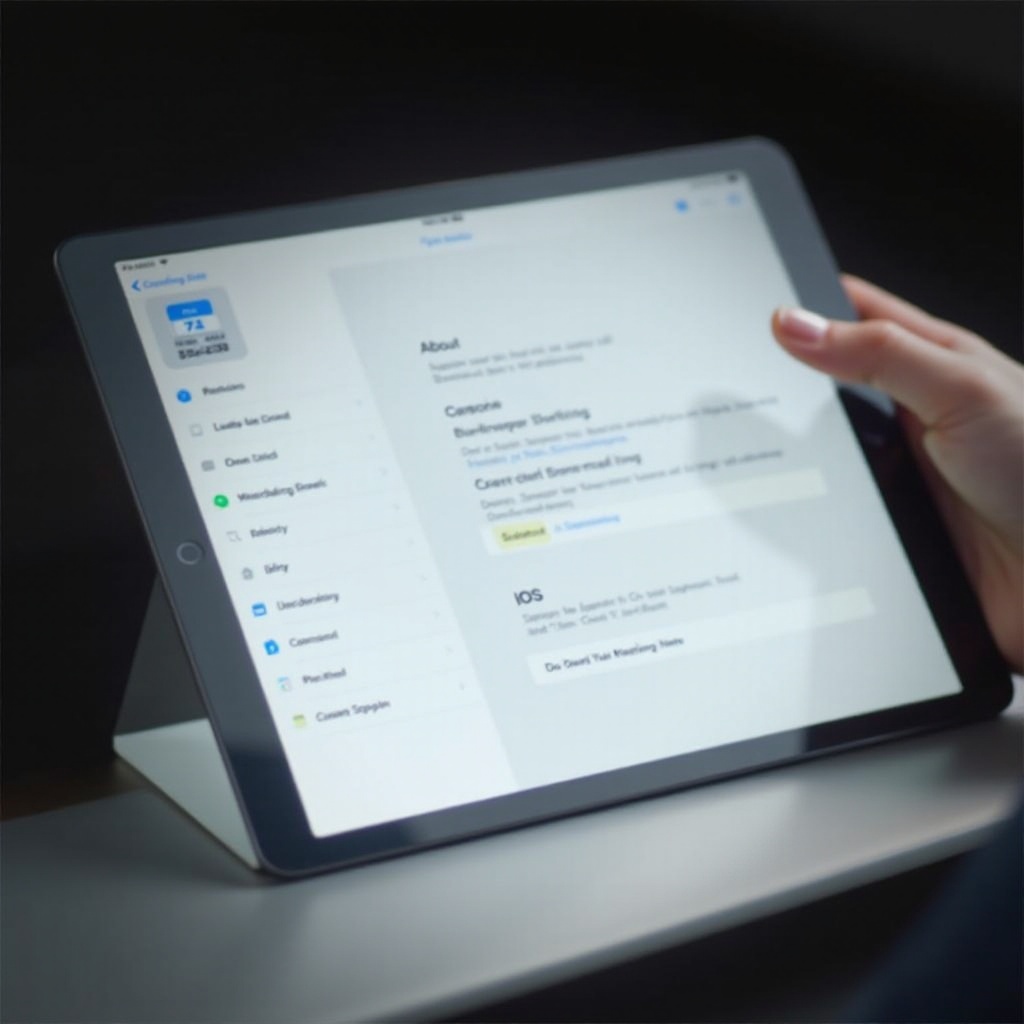
Почему важно знать вашу версию iOS
Будь вы увлеченным технологом, разработчиком или простым пользователем, знание вашей версии iOS является основным. Знакомство с вашей текущей версией iOS обеспечивает совместимость ваших приложений, особенно потому, что разработчики часто обновляют свои приложения для поддержки только определенных версий. Кроме того, осведомленность о вашей версии iOS помогает в устранении неполадок и понимании ограничений, если вы используете более старое программное обеспечение. Быть в курсе событий улучшает ваш общий пользовательский опыт, позволяя максимально использовать потенциал вашего iPad.
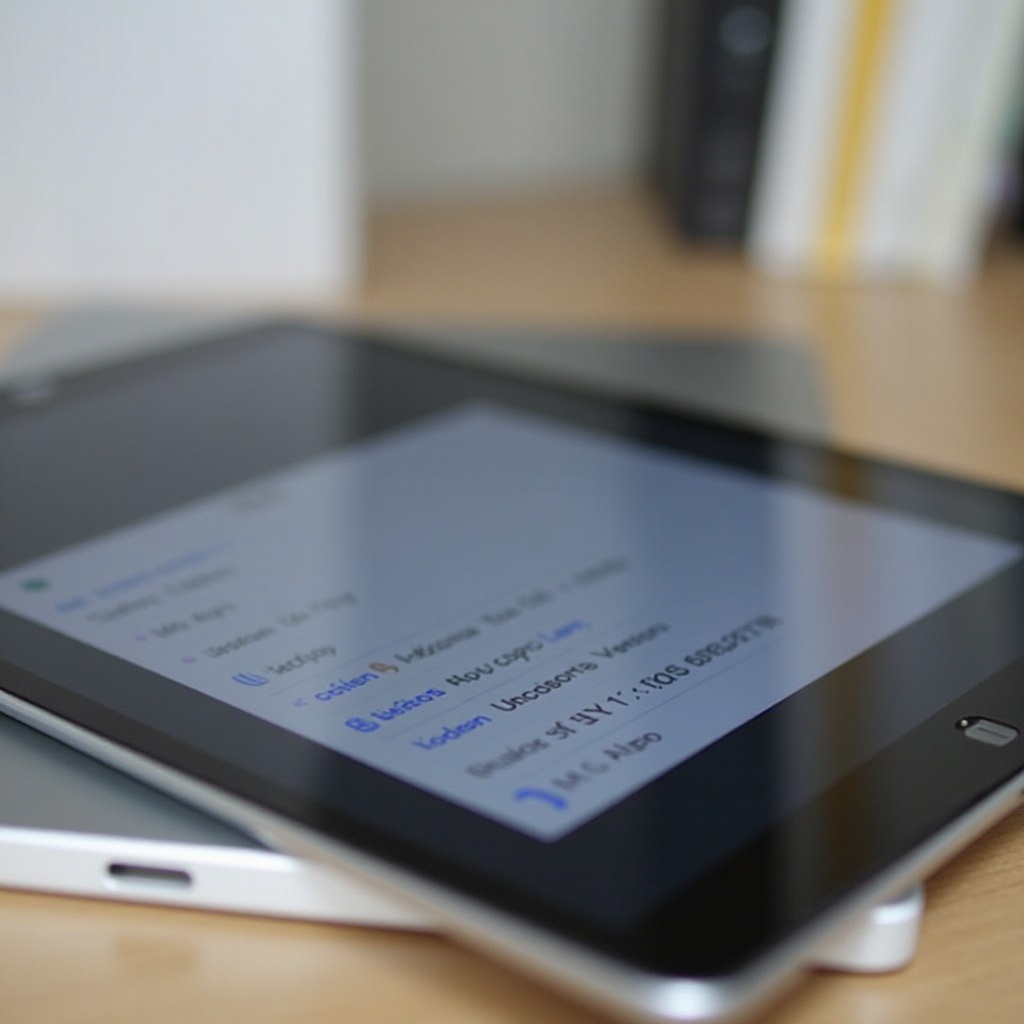
Пошаговое руководство по определению вашей версии iOS на iPad
Определение версии iOS на вашем iPad — это простой процесс, который можно выполнить различными способами. Каждый метод соответствует разным предпочтениям и уровням комфорта, что облегчает пользователям доступ к этой критической информации.
Использование приложения “Настройки”
- Разблокируйте ваш iPad и найдите приложение “Настройки”, представленное значком шестеренки.
- Нажмите на “Настройки” и прокрутите левую боковую панель вниз.
- Найдите “Основные” и выберите их, затем нажмите “О программе”.
- Ваша версия iOS будет отображена рядом с “Версия ПО”.
Проверка с помощью Siri
- Активируйте Siri, удерживая кнопку “Домой” или используя команду “Привет, Siri”.
- Просто спросите: “Какая у меня версия iOS?”
- Siri предоставит информацию, предлагая бесконтактный подход для удобства.
Определение через iTunes или Finder
- Подключите ваш iPad к компьютеру с помощью USB-кабеля.
- Откройте iTunes, если вы на ПК, или Finder, если используете Mac с macOS Catalina или более поздними версиями.
- Найдите ваше устройство и нажмите на его значок.
- Версия iOS будет отображена на странице сводки под именем вашего устройства.
Устранение распространенных проблем при определении версии iOS
Хотя определение вашей версии iOS в целом просто, могут быть случаи, когда возникают трудности. Понимание того, как устранить эти проблемы, обеспечивает гладкий процесс.
Проблемы доступа к настройкам
Если доступ к приложению “Настройки” затруднен или оно часто вылетает, простая перезагрузка может решить проблему. Удерживайте кнопку питания, чтобы выключить устройство, затем нажмите её снова для перезапуска и попытайтесь снова.
Неправильно указываемая версия iOS
В редких случаях ваше устройство может сообщать неверную версию iOS. Чтобы быть уверенным, попробуйте проверить, используя альтернативный метод, такой как Siri или подключение вашего iPad к компьютеру.
Неотзывчивые устройства
Для неотзывчивых iPad доступ к версии iOS может быть проблематичным. В таких ситуациях выполните принудительную перезагрузку, одновременно удерживая кнопки “Домой” и питания, пока вы не увидите логотип Apple, а затем проверьте снова.
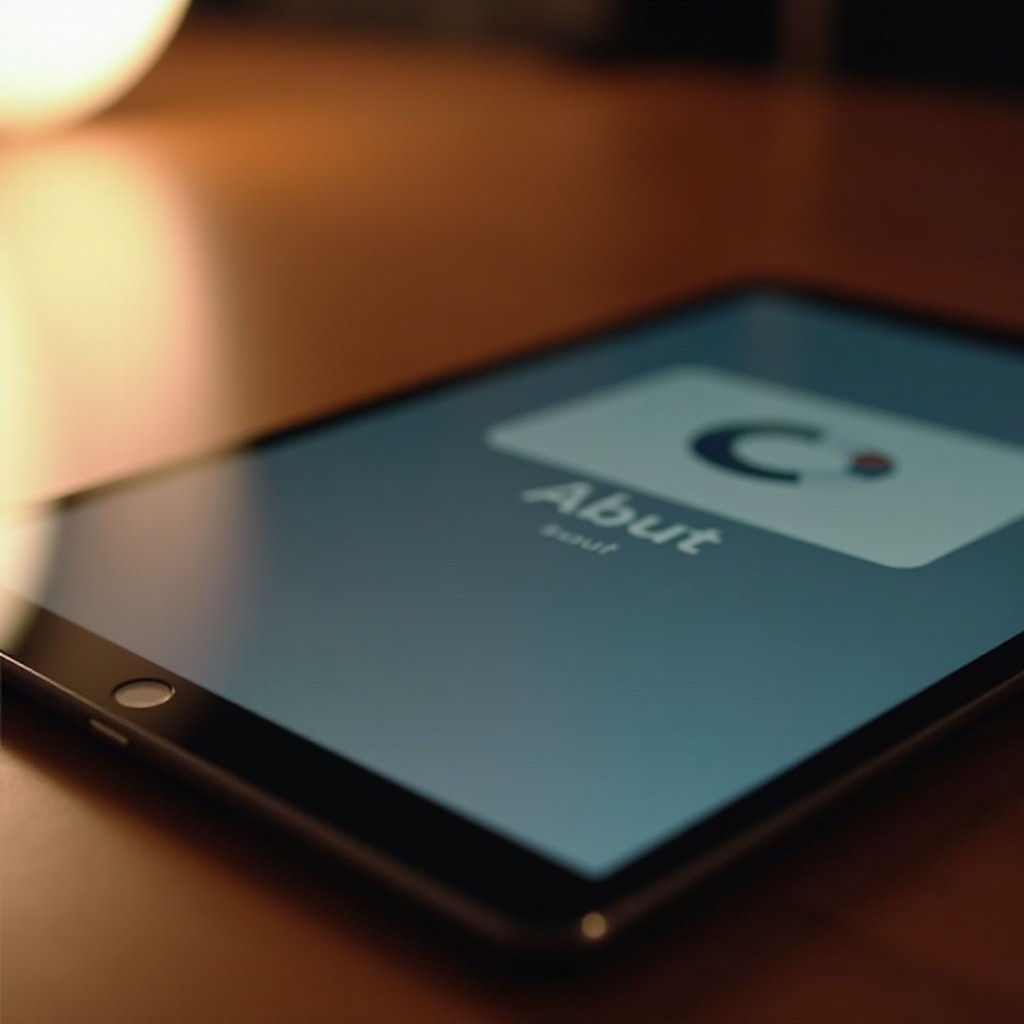
Преимущества обновления вашей версии iOS
Поддержание вашей версии iOS обновленной имеет важное значение для максимизации производительности и безопасности вашего устройства.
Улучшенные меры безопасности
Каждое обновление iOS вводит более сильные патчи безопасности, которые защищают ваше устройство от уязвимостей и угроз. Оставаться в курсе событий снижает риск киберугроз и улучшает вашу цифровую безопасность.
Доступ к последним функциям
Новые обновления iOS часто приносят захватывающие функции и улучшения. Обеспечив актуальность вашего программного обеспечения, вы можете наслаждаться инновациями, такими как расширенные возможности Siri, новые варианты многозадачности и улучшенные виджеты.
Улучшенная производительность устройства
Обновления обычно включают исправления ошибок и оптимизацию производительности, приводя к более плавной работе и потенциально лучшему времени работы от батареи. Поддержание вашей iOS обновленной гарантирует, что вы получаете наилучшую производительность от вашего iPad.
Как проверить наличие обновлений iOS и поддерживать ваш iPad
Регулярная проверка наличия обновлений iOS гарантирует, что ваш iPad работает наилучшим образом с последними функциями и улучшениями безопасности. Вот как вы можете управлять обновлениями и поддерживать ваше устройство:
- Откройте “Настройки” и выберите “Основные”.
- Нажмите “Обновление ПО”, чтобы проверить наличие новых обновлений.
- Следуйте инструкциям, чтобы загрузить и установить обновления, если они доступны.
Поддержка также важна. Держите ваше устройство в чистоте, управляйте кешем приложений и удаляйте неиспользуемые приложения для поддержания оптимальной производительности. Сочетание регулярных обновлений и хороших привычек поддержания поможет вашему iPad функционировать эффективно.
Заключение
Определение вашей версии iOS является важной задачей для эффективного управления iPad. Используя приложение “Настройки”, спрашивая Siri или подключаясь к компьютеру, знание того, как определить вашу версию iOS и понимать ее важность, обеспечивает вас знаниями, необходимыми для оптимального использования устройства. Будучи в курсе событий и обеспечивая работу вашего iPad на последней версии iOS, вы обеспечиваете наилучший возможный опыт и долговечность вашего устройства.
Часто задаваемые вопросы
Как часто я должен проверять наличие обновлений iOS?
Рекомендуется проверять наличие обновлений ежемесячно или включить автоматические обновления, чтобы быть в курсе без лишних усилий.
Что делать, если мой iPad не обновляется до последней версии iOS?
Убедитесь, что у вас достаточно места для хранения и стабильное интернет-соединение. Если проблемы продолжаются, попробуйте перезагрузить устройство или обратиться в службу поддержки Apple.
Могу ли я вернуться к предыдущей версии iOS?
В общем, Apple не поддерживает понижение до предыдущих версий iOS после обновления. Лучше всего изучить информацию заранее, чтобы убедиться, что последняя версия соответствует вашим требованиям.
